标题:"TP-Link TL-WDR5630路由器怎么恢复出厂设置?"的相关路由器教程资料分享。- 【WiFi之家网】编辑整理。
问:请问怎么把TP-Link TL-WDR5630路由器恢复出厂设置?
答:所有型号的TP-Link路由器,它们恢复出厂设置的方法都是相同的。 所以,如果你使用的是其它型号的TP-Link路由器,同样可以根据下面的方法将其恢复出厂设置。
重要说明:
恢复出厂设置后,会造成路由器连不上网,需要用电脑或者手机,重新设置你的TP-Link TL-WDR5630路由器上网,设置成功后才能用。
你可以阅读下面的文章,查看设置TP-Link TL-WDR5630路由器上网的步骤。
TP-Link TL-WDR5630怎么设置?(电脑)
TP-Link TL-WDR5630用手机怎么设置?
第一种方法:硬件复位
在 TP-Link TL-WDR5630 路由器,最右侧网线接口的旁边,有一个 Reset 的小孔,在Reset小孔里面有一个复位按键。
在接通电源的情况下,用 牙签、针、笔尖 等细小的物体,按住Reset孔里面的复位按键10秒左右,就可以将其恢复出厂设置了。

温馨提示:
硬件复位的方法,操作起来最简单,而且没有任何的限制,建议大家使用这种方法,来把你的TP-Link TL-WDR5630路由器恢复出厂设置。
第二种方法:软件复位
所谓的软件复位,指的是 用电脑或者手机,登录到路由器的管理页面,恢复出厂设置的方法。这种方法有限制条件,必须要先登录到管理页面,才能够完成恢复出厂设置。
操作步骤:
1、在电脑或者手机的浏览器中,输入 tplogin.cn,打开TL-WDR5630的登录页面 ——> 输入正确的 管理员密码,进入到路由器的管理页面。
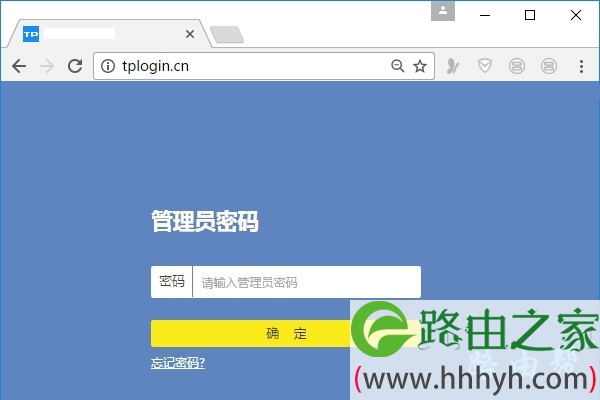
重要提示:
如果你在操作的时候,打不开路由器的登录页面;或者不知道管理员密码,进不去管理页面。 那么,这一种恢复出厂设置的方法无法使用,请使用第一种方法。
2、在TP-Link TL-WDR5630的管理页面中,点击:路由设置 ——> “重启和恢复出厂” 选项打开——> 继续点击右侧页面的“恢复出厂设置”按钮,就可以恢复出厂设置了,如下图所示。
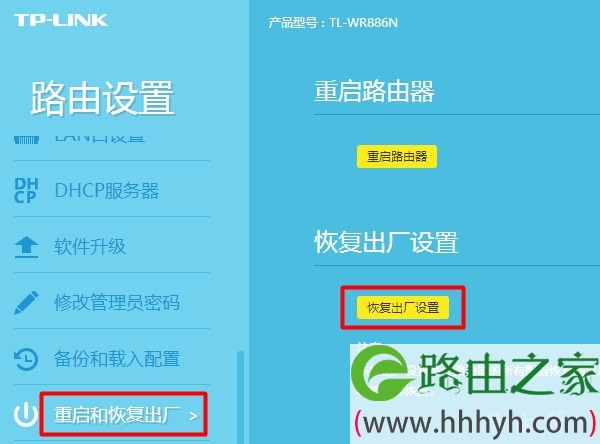
以上就是关于“TP-Link TL-WDR5630路由器怎么恢复出厂设置?”的教程!
原创文章,作者:路由器,如若转载,请注明出处:https://www.224m.com/85410.html


